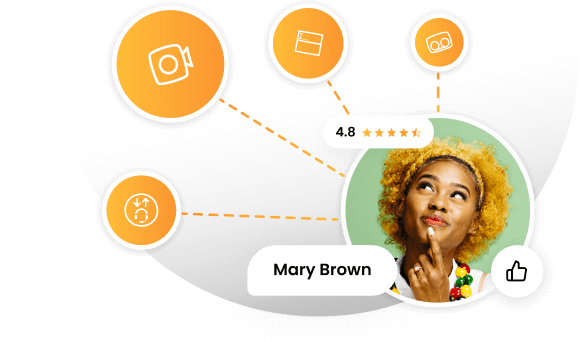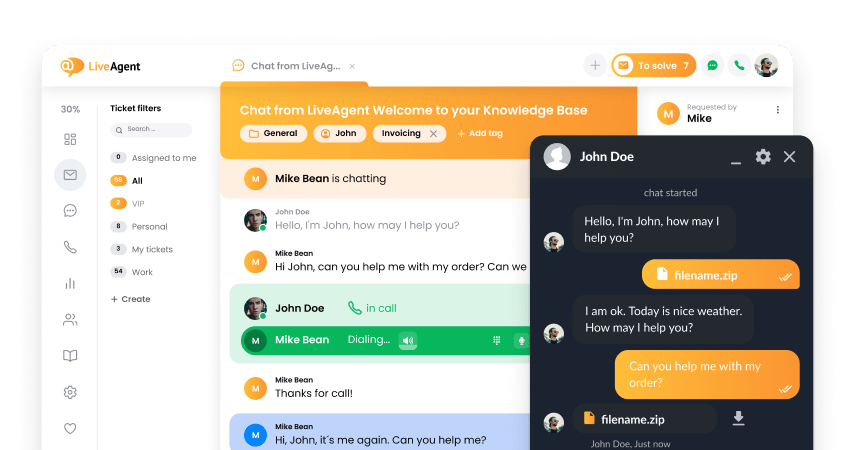Conclusiones clave
Pros
- Grandes funciones y características
- Diseño con navegación fácil
- Permite que te pongas creativo con el texto del correo electrónico
Contras
- Podrías pagar de más si no planeas utilizar otras aplicaciones incluidas.
- Microsoft tiende a obligarte a actualizar.
Primeros pasos con las funciones del software de gestión de correo electrónico de Microsoft365
Microsoft 365 es un paquete de software repleto de aplicaciones de productividad de oficina, incluido el software de administración de correo electrónico. Esto incluye tanto la famosa aplicación Microsoft Outlook como Microsoft Exchange (el nombre completo de este último es Microsoft Exchange Server), que ofrece una solución de correo electrónico dedicada para empresas y escuelas que necesitan manejar una mayor cantidad de cuentas de correo electrónico. La funcionalidad básica entre Outlook y Exchange sigue siendo prácticamente la misma con respecto a la gestión de correo electrónico.
Puedes comenzar con el software de gestión de correo electrónico de varias maneras. Primero, puedes optar por una prueba gratuita de todo Microsoft 365 o comprar un plan directamente. En segundo lugar, puedes optar por una cuenta gratuita de Outlook o comprar solo el plan del Servidor de Intercambio de Microsoft. Depende de ti decidir cuál opción es la mejor para tu escenario.
El proceso de registro es fácil para cualquiera de ellos, y también puedes comenzar a utilizar efectivamente tu aplicación de escritorio de Outlook. La aplicación se instala automáticamente en todas las computadoras con Windows, y también puedes crear tu cuenta directamente en ella en lugar de a través de la aplicación web.
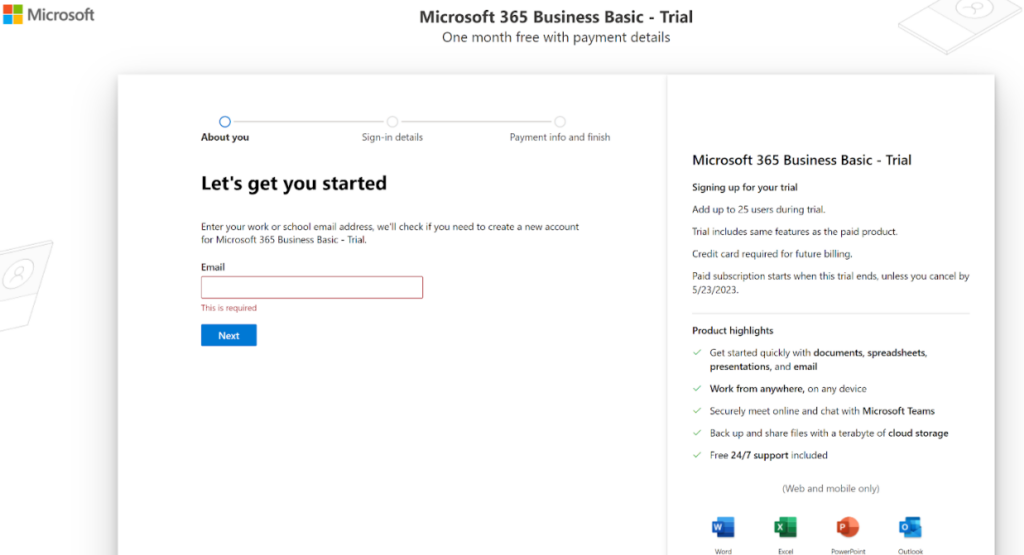
Para esta revisión, decidí utilizar la aplicación web. Una vez que accede a su cuenta, será presentado a la bandeja de entrada. El diseño es muy simple y elegante, y no tengo ninguna queja al respecto. La navegación es tan fácil como en otras aplicaciones de correo electrónico, por lo que Microsoft 365 y Outlook están haciendo bien en este sentido.
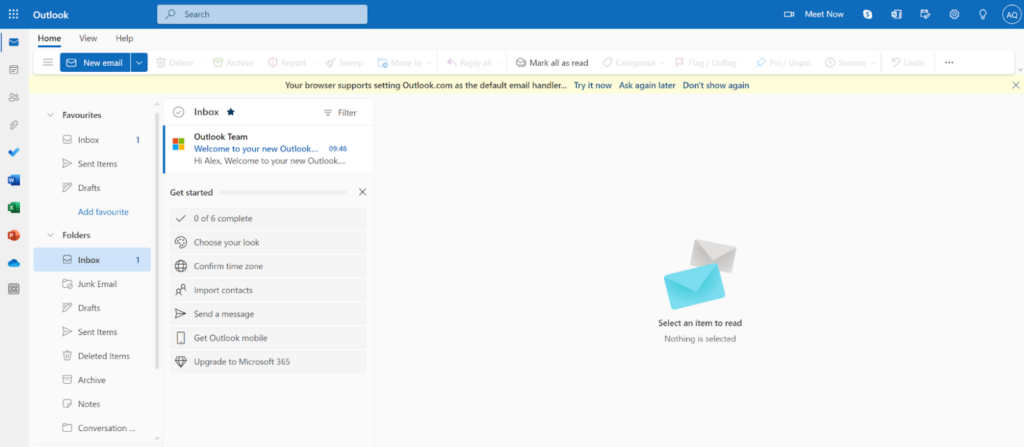
Contrariamente a la creencia popular, puede agregar más cuentas de correo electrónico a su bandeja de entrada personal de Outlook incluso si está utilizando la versión básica y gratuita de Outlook. Esta opción está disponible en la configuración de Sincronizar correo electrónico, donde puede agregar “alias” adicionales para su cuenta. Si decide utilizar esto, puede administrar varias cuentas de correo electrónico desde Outlook. Esta opción no está restringida solo a las cuentas de correo electrónico de Microsoft; también puede agregar correos electrónicos de otros proveedores.

Agregar buzones a su cuenta de Microsoft Exchange es un poco diferente, pero Microsoft ofrece una gran cantidad de guías en línea si tiene algún problema durante este proceso. Sin embargo, creo que la implementación es bastante sencilla, independientemente de la solución que decida utilizar, así que no debería preocuparse por tener problemas. Antes de comenzar con la parte de prueba, revisemos qué tipos de características puede esperar de Microsoft 365.
Funciones de gestión de correo electrónico de Microsoft365.
Dado que Microsoft 365 es una solución muy extensa con varias aplicaciones, solo veremos las funciones de gestión de correo electrónico de la aplicación Outlook. Todas las aplicaciones están interconectadas con una única cuenta de Microsoft, por lo que algunas funcionalidades también se traducen a su uso de correo electrónico. Microsoft 365 le permite crear una dirección de correo electrónico personalizada, para que no tenga que estar limitado a los nombres de dominio de Outlook o Hotmail. Puede agregar el nombre de su empresa o personalizar la dirección de cualquier manera que prefiera.
Todos los suscriptores de Microsoft 365 obtienen seguridad de correo electrónico para phishing y malware, así como encriptación de correo electrónico para garantizar que su información confidencial permanezca segura. Otra característica es una interfaz sin publicidad. Incluso los bloqueadores de anuncios no pueden superar esta “característica”, ya que Microsoft Outlook reconoce la mayoría o todos los bloqueadores de anuncios y reduce el tamaño de almacenamiento para los usuarios que los utilizan. Por último, pero no menos importante, obtiene almacenamiento adicional de 50 GB para sus correos electrónicos y archivos adjuntos. Además de eso, Outlook admite partes de la funcionalidad de Microsoft Office y las adopta en la funcionalidad de correo electrónico. Puede escribir mejor con varias opciones de formato de texto o acceder a otras aplicaciones de Microsoft directamente desde su cuenta de correo electrónico.
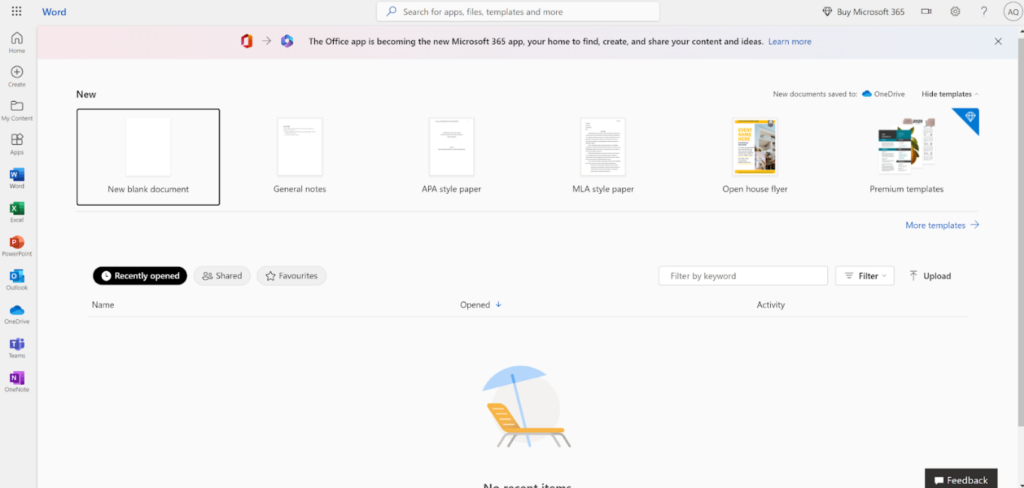
Trabajando con las características del software de gestión de correo electrónico Microsoft365.
Para probar las funciones de gestión de correo electrónico y la funcionalidad de Outlook de Microsoft 365, me envié un par de correos electrónicos para ver cómo funciona. Antes de llegar a eso, creo que es importante mencionar la guía de inicio en la aplicación web de Outlook. Una vez que ingreses a tu bandeja de entrada por primera vez, la aplicación te invitará a probar algunas opciones básicas para ayudarte a familiarizarte con la funcionalidad. Como ya estoy familiarizado con Outlook, decidí saltarme esta guía, pero la miré y recomiendo que te involucres en al menos los primeros cuatro pasos si eres un nuevo usuario.
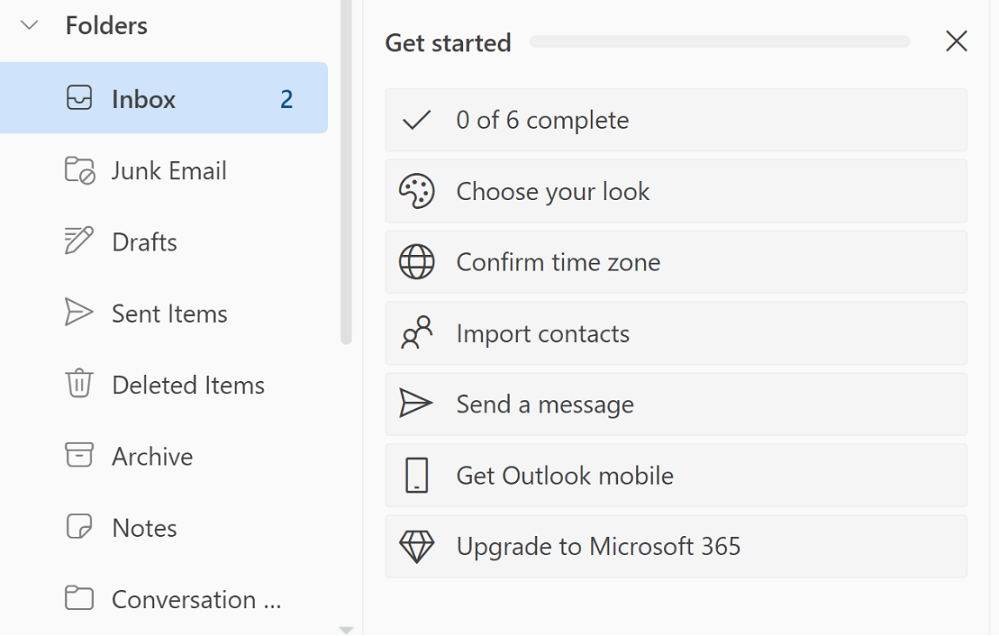
Dado que la aplicación de correo electrónico de Microsoft 365, Outlook, es un cliente de correo electrónico dedicado, puede esperar que haya una bandeja de entrada dedicada que maneje y clasifique su comunicación de forma automática. Todos los correos electrónicos de remitentes de correo electrónico no confiables van directamente a la carpeta de correo electrónico no deseado, a la que se puede acceder fácilmente desde el panel del menú de la izquierda. Es agradable ver que Outlook colocó esta carpeta justo debajo de la bandeja de entrada principal, ya que no es tan raro que incluso los correos electrónicos de remitentes confiables puedan terminar en la carpeta equivocada, independientemente del servicio de correo electrónico que utilice.
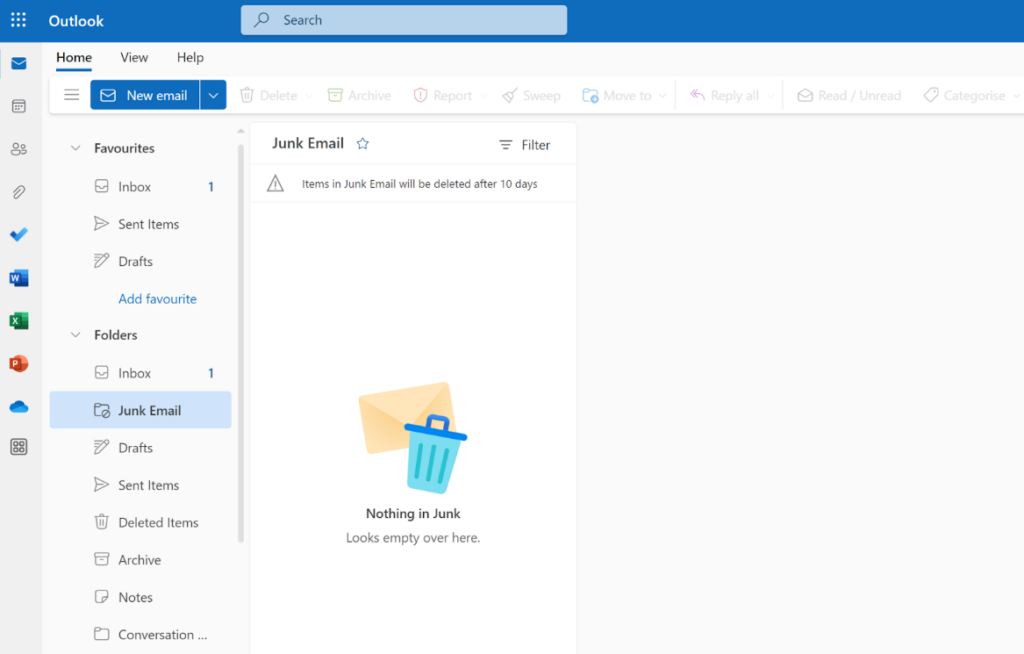
La selección de otras categorías de correo electrónico es bastante buena también; ofrece una visión completa de cada tipo de correo electrónico que se ha enviado o recibido. También puedes crear tus propias carpetas y categorizar tus comunicaciones por correo electrónico como prefieras. Puedes clasificar los correos electrónicos utilizando la barra de herramientas superior, que ofrece un conjunto de herramientas muy completo para categorizar y personalizar tu bandeja de entrada. Por ejemplo, puedes fijar correos electrónicos en la parte superior, marcarlos como correo no deseado, posponer la comunicación o realizar una limpieza de tu bandeja de entrada que puede mover todos los mensajes a una carpeta particular.
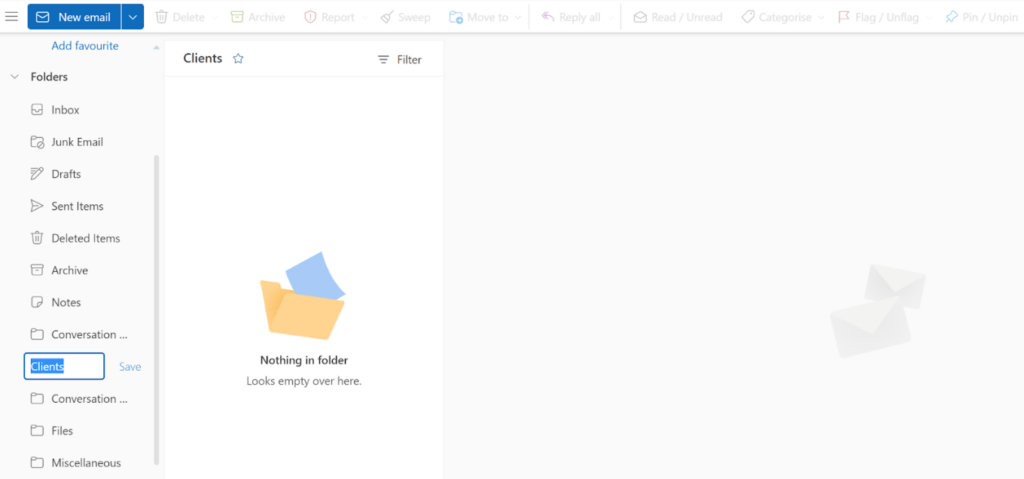
Categorizar correos electrónicos es bastante fácil, al igual que escribir nuevos correos electrónicos o responder a los recibidos. Outlook ofrece un práctico editor de correo electrónico con muchas opciones de edición y formato. Las opciones de edición son similares a trabajar con Microsoft Word de muchas maneras. Puedes estructurar realmente tu texto, resaltar detalles importantes, usar viñetas, agregar tablas, incluir imágenes, utilizar opciones de accesibilidad y mucho más. Solo observa la captura de pantalla a continuación para ver a lo que me refiero; es simplemente genial.

En conclusión, no tuve ninguna experiencia negativa con Microsoft 365 y su software de gestión de correo electrónico Outlook. Todo funcionó como se pretendía para mí, y no experimenté dificultades. El cliente de correo electrónico ofrece una fácil integración con diferentes direcciones de correo electrónico, así como una interfaz intuitiva que se puede navegar fácilmente. El correo electrónico de Microsoft 365 ofrece muchas opciones de personalización para usted también. Puede cambiar no solo el esquema de color, sino también la estructura de su carpeta y categorizar su comunicación por correo electrónico de la manera que prefiera. En resumen, es una excelente pieza de software.
Características y precios de gestión de correo electrónico de Microsoft 365
Microsoft 365 es una solución extensa con múltiples planes de precios. Existe una diferencia entre las licencias Familia y Negocios de Microsoft. Ya que esta reseña está dirigida principalmente a usuarios de negocios, nos enfocaremos solamente en las licencias comerciales para darle una visión general de las funciones y precios de cada plan. También puedes probar los planes de forma gratuita y obtener una prueba de un mes si estás dispuesto a proporcionar tu tarjeta de crédito. Incluso el plan más barato ofrece la funcionalidad de Outlook, pero es posible que desees invertir en uno más caro si necesitas la aplicación de escritorio de Outlook. Veamos otras diferencias.
Microsoft 365 Business Basic
Este plan cuesta $6 por mes por usuario con una suscripción anual. Este plan es el más barato, dándole acceso a las versiones web y móvil de las aplicaciones de Microsoft 365. Puede crear chats, llamadas y reuniones con hasta 300 asistentes. Además, este plan ofrece 1TB de almacenamiento en la nube por usuario, correo electrónico de clase empresarial, seguridad estándar y soporte telefónico y web en cualquier momento. Las aplicaciones incluyen Word, Excel, PowerPoint, Teams, Outlook, OneDrive, SharePoint y Exchange.
Microsoft 365 Business Standard
Este plan le costará $12.50 por mes por usuario con una suscripción anual. Ofrece todo lo del plan anterior, más funciones premium y aplicaciones de escritorio, fácil alojamiento de seminarios web, inscripción de asistentes y funcionalidades de informes, y herramientas para el manejo de citas con clientes. Las aplicaciones en este plan obtienen dos adiciones: Access y Publisher solo para PC.
Microsoft 365 Business Premium
Este plan cuesta $22 por mes por usuario facturado anualmente. Ofrece todo lo de los dos planes previos, con seguridad avanzada añadida, acceso y control de datos, y protección contra amenazas cibernéticas. También incluye dos nuevas aplicaciones – Intune y Azure Information Protection.
Microsoft 365 Apps for Business
Este plan puede considerarse una alternativa, con un enfoque principal en la selección de aplicaciones. Cuesta $8.25 al mes por usuario anualmente. Ofrece versiones de escritorio de las aplicaciones de Microsoft 365, con todas las funciones premium. Obtienes 1 TB de almacenamiento en la nube por usuario, seguridad estándar y soporte telefónico y web en cualquier momento. Este plan tiene una selección personalizada de aplicaciones que incluye Word, Excel, PowerPoint, Outlook, OneDrive, Access y Publisher.
Conclusión
Solo hay unas pocas soluciones de software disponibles que puedan superar la funcionalidad de Microsoft 365. Aunque puede haber varias soluciones gratuitas disponibles, no pueden compararse con las funcionalidades que puede obtener de estas aplicaciones. La buena noticia es que Microsoft 365 también puede ser bastante asequible y puede ahorrar mucho dinero si su enfoque principal es la gestión de correo electrónico. Incluso puede comenzar de forma gratuita, gracias a la cuenta de correo electrónico gratuita de Outlook y mejorar más tarde. Ofrece buenas características organizacionales y capacidades de correo electrónico confiables con las que no puede equivocarse.
Frequently Asked Questions
No estoy recibiendo correos electrónicos debido a la falta de espacio en mis bandejas de entrada de Microsoft 365 y Outlook.
Microsoft 365 utiliza un solo almacenamiento para todas las aplicaciones incluidas en el plan, lo que también incluye su correo electrónico de Outlook junto con los archivos adjuntos. Si de repente se queda sin espacio en su buzón, asegúrese de verificar su Microsoft OneDrive; la información de inicio de sesión es la misma que su correo electrónico, ya que Microsoft utiliza un inicio de sesión para todas las aplicaciones incluidas. Verifique si su OneDrive está lleno; esto puede suceder a menudo sin que los usuarios se den cuenta, ya que muchos teléfonos inteligentes y dispositivos informáticos que ejecutan Windows tienen esta función activada automáticamente. Sus archivos se sincronizan con OneDrive y puede quedarse sin espacio fácilmente. Asegúrese de liberar algo de espacio y deje algo para que su correo electrónico funcione correctamente.
Outlook se congela o no responde.
Aunque la estabilidad de Outlook ha mejorado con el tiempo, algunos usuarios aún pueden experimentar congelaciones o bloqueos de la aplicación de escritorio de Outlook. Los tiempos de carga lentos en la aplicación web también pueden ser un problema. Algunos de estos problemas no se pueden prevenir, ya que Outlook se actualiza constantemente y esto puede causar algunos problemas fuera de nuestro control. Sin embargo, si experimenta problemas fuera de la congelación durante las actualizaciones, puede intentar abrir el Administrador de tareas de Windows y cerrar todos los procesos de Outlook. También puede intentar ejecutar Outlook en modo seguro o desactivar sus complementos. A veces, reinstalar la aplicación de Outlook puede resolver la mayoría de los problemas.

 Български
Български  Čeština
Čeština  Dansk
Dansk  Deutsch
Deutsch  Eesti
Eesti  Français
Français  Ελληνικα
Ελληνικα  Hrvatski
Hrvatski  Italiano
Italiano  Latviešu
Latviešu  Lietuviškai
Lietuviškai  Magyar
Magyar  Nederlands
Nederlands  Norsk bokmål
Norsk bokmål  Polski
Polski  Română
Română  Русский
Русский  Slovenčina
Slovenčina  Slovenščina
Slovenščina  简体中文
简体中文  Tagalog
Tagalog  Tiếng Việt
Tiếng Việt  العربية
العربية  English
English  Português
Português